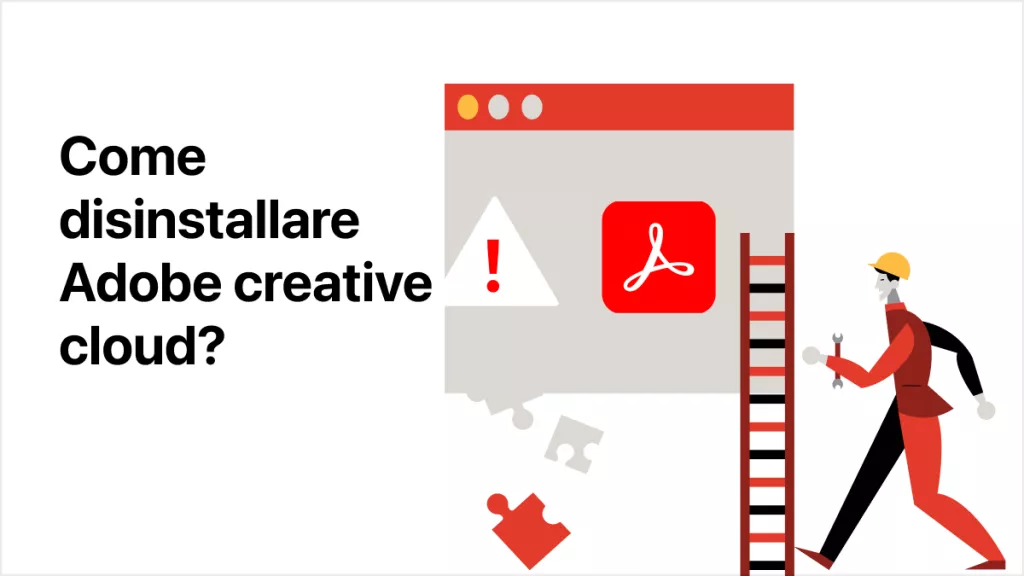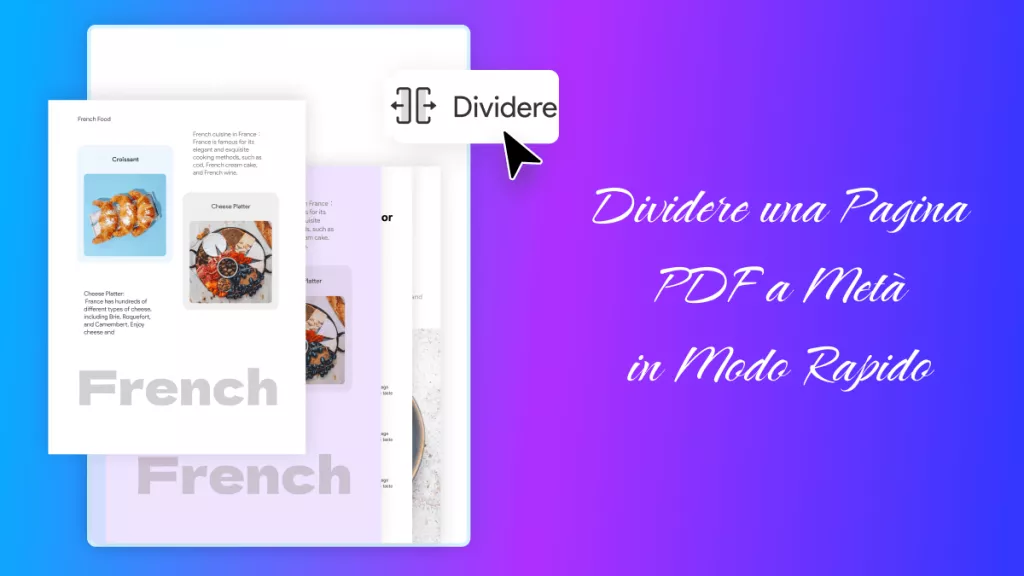Il lettore PDF Sumatra è famoso per essere un lettore PDF leggero che racchiude molte altre opzioni di visualizzazione dei documenti. Tuttavia, prima di provarlo, devi sapere che tipo di funzionalità ed esperienza offre per te.
1. Che cos'è Sumatra PDF Reader?
Sumatra PDF reader è uno strumento di visualizzazione di documenti che supporta l'apertura e la visualizzazione di documenti PDF e molti altri documenti. Si concentra principalmente sulle prestazioni e sulla semplicità ed è progettato solo per il sistema operativo Windows, senza supporto per altri sistemi operativi o utilizzo online.
Se desideri un'esperienza di lettura PDF di base, Sumatra PDF potrebbe essere una buona scelta considerando che non offre altre funzionalità complesse che potrebbero appesantire le prestazioni del tuo PC.

Alcune delle caratteristiche principali di Sumatra PDF includono:
- È uno strumento di visualizzazione PDF portatile, il che significa che non necessita di installazione. Puoi salvarlo su una pen drive e usarlo collegandolo al tuo PC.
- Ordina i documenti letti di frequente e di recente nella schermata iniziale in modo da poterli aprire facilmente e continuare da dove avevi interrotto.
- Il lettore PDF Sumatra supporta le scorciatoie da tastiera per una navigazione più semplice. C'è un elenco di comode scorciatoie che renderanno la visualizzazione dei PDF facile e produttiva per te.
- Il lettore PDF Sumatra supporta la funzionalità di ricerca. Grazie alla sua potente funzione di ricerca, è possibile cercare rapidamente informazioni specifiche in documenti PDF di grandi dimensioni.
- Oltre al PDF, supporta la visualizzazione di file ePub, Mobi, XPS, DjVu, CHM, CBZ e CBR.
- Sumatra PDF è leggero per le risorse hardware e offre comunque buone prestazioni e velocità.
2. Sumatra PDF Reader è sicuro?
Sì, questo lettore PDF è uno strumento sicuro per gli utenti Windows grazie alla sua reputazione positiva da anni. Non è noto per causare gravi incidenti di sicurezza per gli utenti. Se approfondiamo gli aspetti tecnici, in questo lettore PDF non sono disponibili funzionalità complesse, il che significa che le possibilità di potenziali attacchi da parte di entità dannose sul tuo dispositivo e sui tuoi dati saranno inferiori.
Il lettore PDF Sumatra viene fornito con aggiornamenti software regolari che assicurano che eventuali vulnerabilità precedenti vengano risolte e che il software non contenga bug che potrebbero essere un punto di ingresso per gli hacker. Una delle parti migliori di questo lettore PDF è che non viene fornito con alcun software in bundle e pubblicità sul tuo PC, quindi non ci sono possibilità di aumentare i problemi di sicurezza e privacy durante l'utilizzo.
3. Come usare Sumatra PDF?
Poiché Sumatra PDF si concentra sulla semplicità dei suoi utenti, l'interfaccia utente è stata mantenuta minimalista. Non ci sono elementi di interfaccia opprimenti che possono confonderti durante l'utilizzo e questo rende l'esperienza ancora migliore. Ecco i passaggi per utilizzare il lettore PDF Sumatra.
1. Installa e avvia Sumatra PDF
Puoi scaricare il sito Web PDF di Sumatra nella versione compatibile con il tuo sistema operativo Windows. Una volta scaricato il file di installazione, è possibile clicca due volte per avviare l'installazione e seguire i passaggi sullo schermo per installarlo. Al momento dell'installazione, cliccando due volte sull'icona del desktop verrà eseguito lo strumento PDF di Sumatra sul PC.
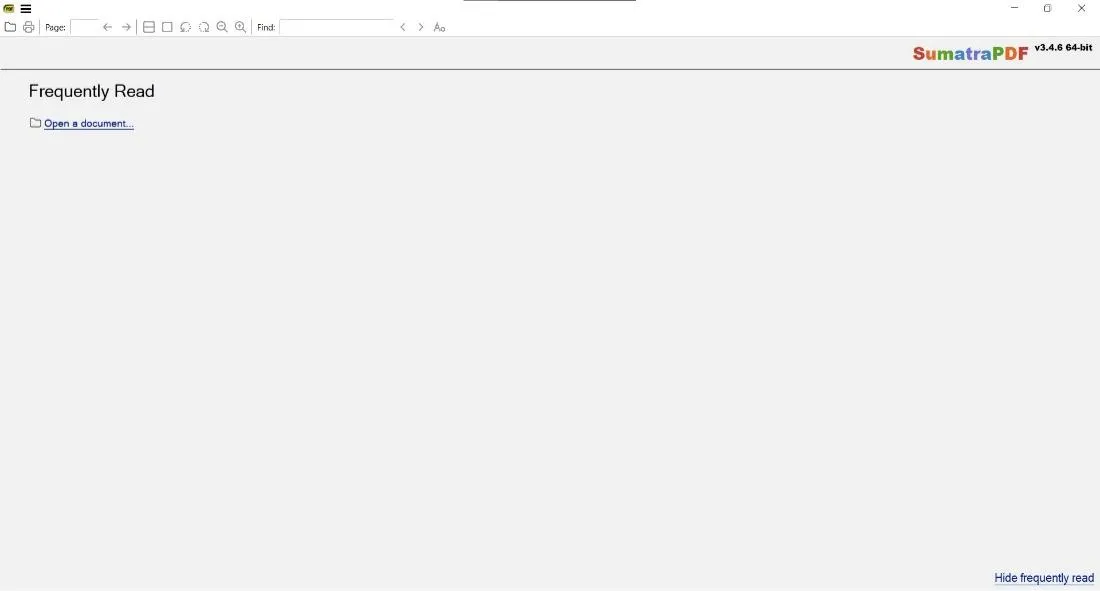
2. Apri il documento PDF dal tuo PC
L'interfaccia sarà molto semplice; devi individuare l'icona "Cartella" in alto a sinistra. Cliccandoci due volte si aprirà l'esploratore di file in modalità Sfoglia. Individua il documento PDF, clicca per selezionarlo e premi il pulsante "Apri" in basso.
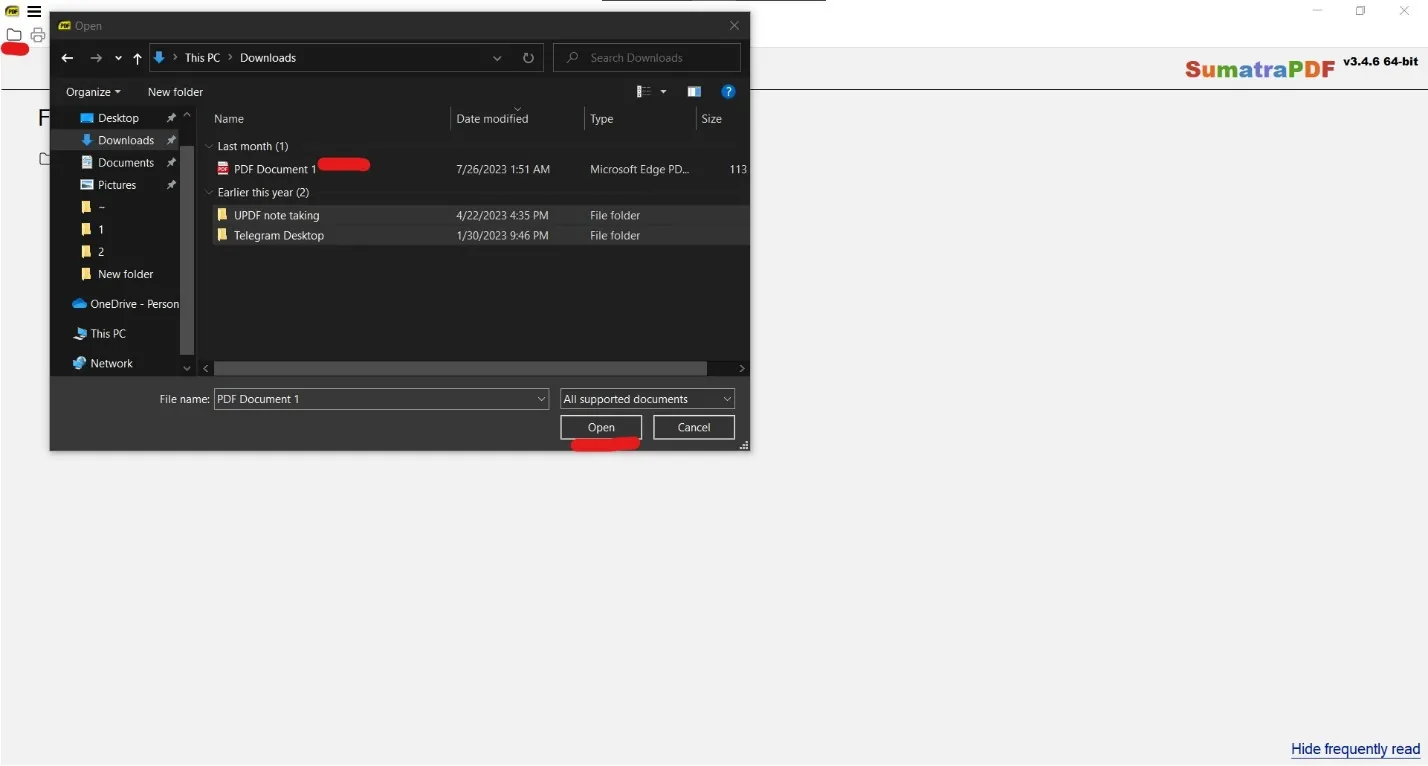
3. Utilizza Sumatra PDF per visualizzare il documento.
Il tuo documento PDF si aprirà immediatamente in Sumatra PDF e ora puoi utilizzare lo strumento per scorrere le diverse pagine del tuo documento PDF. Per modificare la modalità di visualizzazione del documento PDF, è possibile utilizzare diverse opzioni nel menu della barra multifunzione in alto.
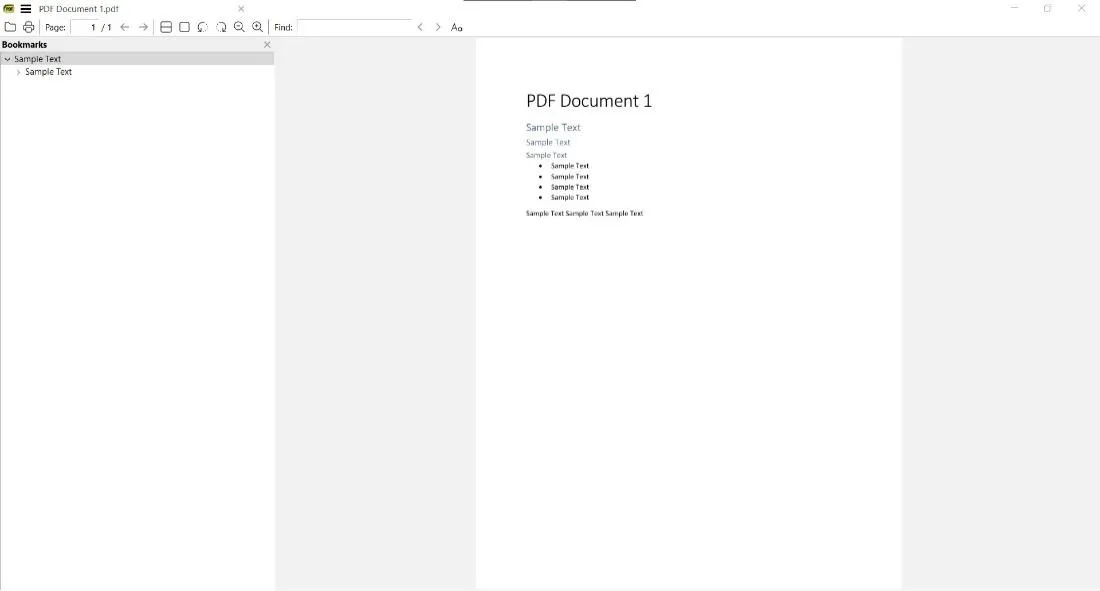
4. Le 3 migliori alternative a Sumatra PDF
Con la panoramica generale e il processo di utilizzo di Sumatra PDF, può sembrare un'opzione degna di nota che devi provare. Tuttavia, prima di decidere di utilizzarlo, confrontarlo con alcune delle migliori alternative ti aiuterà a capire quale valore apporta e quale esperienza puoi aspettarti da altri strumenti.
Quindi, ecco un confronto completo di Sumatra PDF con UPDF, Adobe Reader e Foxit Reader per quanto riguarda le loro principali differenze e somiglianze.
1. UPDF
Una delle migliori alternative a Sumatra PDF, UPDF, è un visualizzatore e editor PDF famoso per le sue funzionalità e prestazioni modernizzate. Offre un'esperienza di lettura PDF coinvolgente con modalità scure e chiare per una lettura senza sforzi. Consente agli utenti di godere di uno scorrimento fluido tra le pagine, saltare pagina per pagina o passare a un numero di pagina specifico.
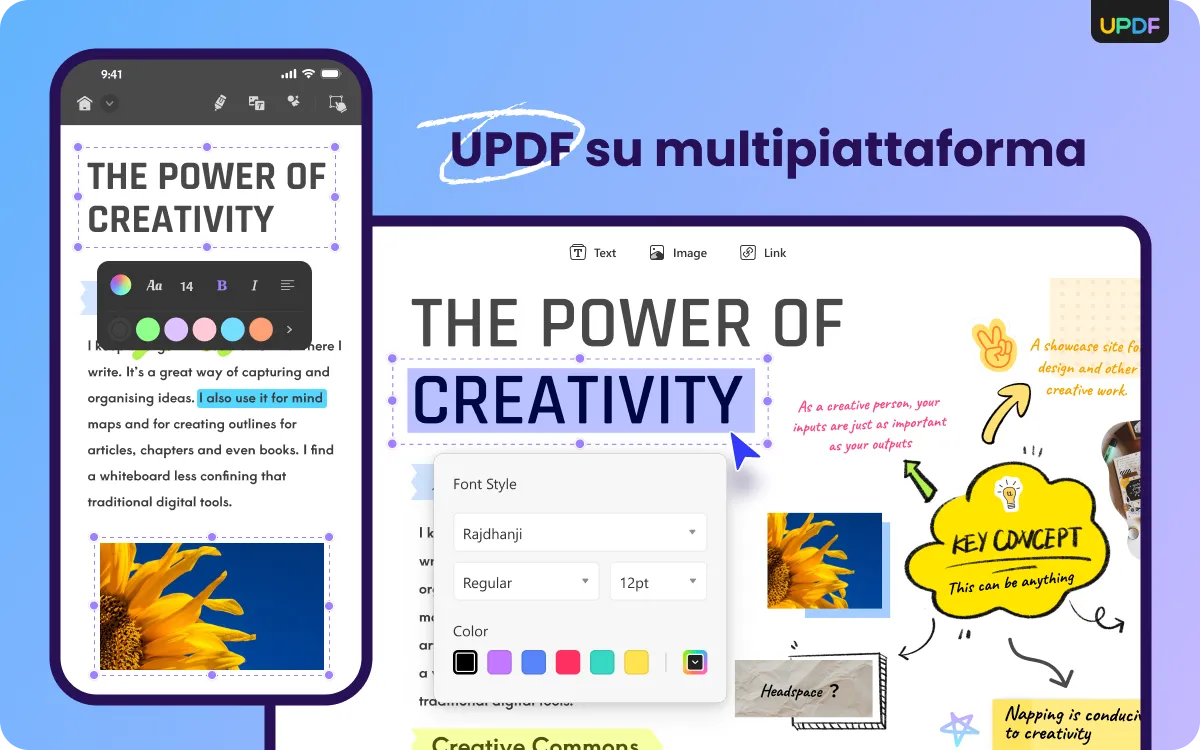
UPDF ti offre sempre una mini vista delle pagine corrente, successiva e precedente sul lato sinistro dello schermo. Infine, puoi ingrandire e rimpicciolire manualmente o utilizzare l'opzione a discesa percentuale. La sua modalità di lettura ordinata assicura che non ci siano mai distrazioni durante la lettura.
Oltre alla visualizzazione e alla lettura dei PDF, ha molte altre funzionalità come l'intelligenza artificiale UPDF, la protezione con password e la crittografia dei documenti PDF, le annotazioni e i commenti sui PDF. Racchiude potenti funzionalità di modifica dei PDF che sono abbastanza intelligenti da impostare automaticamente elementi come caratteri e colori per una migliore produttività. Le funzionalità di UPDF non si fermano qui, quindi se desideri un'esperienza completa con questo strumento, puoi scaricarlo e provarlo ora.
Windows • macOS • iOS • Android 100% sicuro
Sumatra PDF VS UPDF AI – Differenze chiave
- UPDF supporta Mac, Windows, Android e iOS, mentre Sumatra PDF supporta solo Windows
- UPDF Cloud salva i tuoi file online e sincronizza il tuo lavoro su tutti i dispositivi in tempo reale. Non c'è questa opzione in Sumatra PDF.
- UPDF ha il suo assistente AI, mentre Sumatra PDF no.
- UPDF ha molte funzionalità relative ai PDF come la modifica, la conversione, la creazione, l'OCR, ecc. Ma Sumatra non ce l'ha.
Sumatra PDF VS UPDF AI – Somiglianze
- Questi strumenti supportano l'apertura e la visualizzazione di file PDF, insieme ad altri.
- Entrambi sono dotati di un'interfaccia user-friendly
- La funzionalità di ricerca in entrambi gli strumenti è rapida e ben performante
Quindi, con queste somiglianze e differenze, possiamo dire che UPDF è l'opzione migliore considerando anche l'esperienza del lettore e l'elenco di funzionalità che offre.
2. Adobe Reader
Adobe Reader fa parte di Adobe Creative Cloud Suite, ed è tra gli strumenti più famosi e performanti per la lettura di documenti PDF. Con Adobe Reader, ottieni molte funzioni standard di lettura PDF, come diverse modalità di visualizzazione che ti consentono di modificare le dimensioni e la quantità della pagina sullo schermo. Offre una navigazione fluida in termini di scorrimento, panoramica e lettura.
La funzione di ricerca avanzata di Adobe Reader semplifica la ricerca di qualcosa di importante dal documento. Ha anche questa lettura ad alta voce e altre funzioni di accessibilità per aiutare gli utenti disabili. Oltre alle sue funzioni di lettura, Adobe Reader supporta l'incorporamento di file multimediali nei PDF, consente di proteggere i PDF e dispone di moduli interattivi e strumenti di annotazione di base. Si integra anche con altri servizi Adobe.
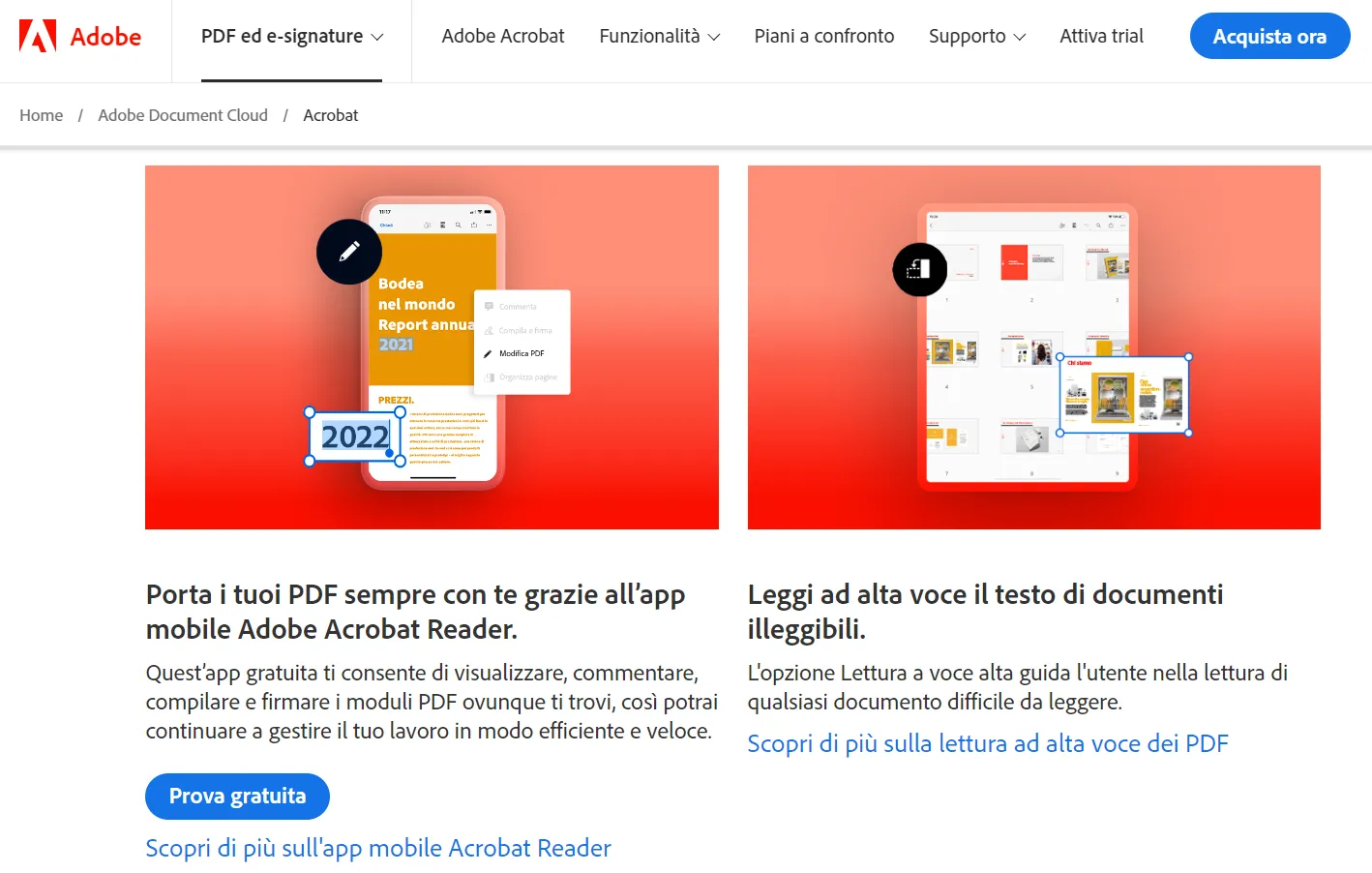
Sumatra PDF vs. Adobe Reader – Differenze chiave
- Adobe Reader è più grande e funziona ancora bene, ma consuma più hardware.
- Le sue funzionalità di sicurezza sono di prim'ordine per la crittografia e Adobe Reader supporta anche una funzione di firma elettronica.
- Consente di incorporare file multimediali in PDF, mentre Sumatra PDF non lo fa.
Sumatra PDF vs. Adobe Reader – Somiglianze
- Adobe Reader e Sumatra PDF possono aprire diversi formati di file, incluso il PDF.
- Entrambi sono dotati di opzioni di zoom della pagina, panoramica e scorrimento fluido
- Entrambi hanno strumenti di ricerca che funzionano immediatamente.
Se desideri solo un'esperienza di lettura PDF di base, Sumatra PDF potrebbe essere l'opzione giusta. In caso contrario, Adobe Reader fa una scelta migliore con più funzioni.
3. Foxit Reader
L'ultima alternativa è Foxit Reader, un potente strumento di lettura PDF che non consuma molte risorse hardware sul tuo PC. Usarlo per navigare e leggere documenti estesi è un'esperienza rapida e senza problemi. Offre segnalibri, visualizzazione a schede, accessibilità e molte altre funzionalità di lettura insieme alla visualizzazione dinamica.
Foxit Reader include anche la sintesi vocale per una migliore accessibilità. Alcune altre funzionalità disponibili in Foxit Reader sono la compilazione di moduli, la creazione di PDF, l'integrazione di servizi cloud, i commenti, la sicurezza, ecc.

Sumatra PDF Vs. Foxit Reader – Differenze chiave
- Puoi creare, compilare e firmare moduli con Foxit, mentre con Sumatra non puoi.
- Sumatra PDF è open source, mentre Foxit è proprietario
- Foxit consente la personalizzazione dell'interfaccia utente, mentre Sumatra PDF no
Sumatra PDF Vs. Foxit Reader – Somiglianze
- Entrambi gli strumenti consentono agli utenti di utilizzare varie opzioni di visualizzazione della pagina PDF.
- È possibile leggere PDF e altri documenti su entrambi i lettori
- Sumatra PDF e Foxit consentono entrambi di modificare le annotazioni PDF.
Foxit fa una scelta migliore se non è necessario ottenere uno strumento open source. Se desideri solo un lettore di base senza funzionalità estese, anche Sumatra PDF è un'opzione considerevole.
5. Domande frequenti su Sumatra PDF
Domanda 1. Come combinare i file pdf con Sumatra?
Sumatra non supporta la funzione di combinazione PDF. Quindi, se vuoi combinare i file, puoi utilizzare UPDF con i seguenti passaggi:
- Passare alla modalità Batch e selezionare Combina
- Carica file PDF
- Applica e salva
Domanda 2. Come evidenziare su PDF con Sumatra?
Sumatra non ha la funzione di evidenziazione. È possibile utilizzare UPDF per evidenziare il testo con questi passaggi:
- Apri PDF in UPDF e vai in modalità Commento
- Seleziona l'evidenziatore
- Clicca e trascina il cursore sul testo da evidenziare.
Domanda 3. Sumatra PDF è open source?
Si tratta di un software open-source che può essere personalizzato modificando il codice sorgente. Ha anche molti collaboratori della comunità.
Domanda 4. Il lettore PDF di Sumatra è gratuito?
Sì, è un lettore PDF gratuito senza alcun pagamento o abbonamento.
Conclusioni
Il lettore PDF Sumatra è un lettore PDF leggero con il più grande vantaggio di essere open-source e gratuito. Tuttavia, quando si tratta di funzionalità, mancano le funzionalità più basilari, il che ti fa selezionare altri strumenti come UPDF.
Quindi, se anche tu pensi che Sumatra PDF non soddisfi tutte le tue esigenze, scarica UPDF per soddisfare ogni esigenza di lavorare con i PDF in un unico posto.
Windows • macOS • iOS • Android 100% sicuro
 UPDF
UPDF
 UPDF per Windows
UPDF per Windows UPDF per Mac
UPDF per Mac UPDF per iPhone/iPad
UPDF per iPhone/iPad UPDF per Android
UPDF per Android UPDF AI Online
UPDF AI Online UPDF Sign
UPDF Sign Modifica PDF
Modifica PDF Annota PDF
Annota PDF Crea PDF
Crea PDF Modulo PDF
Modulo PDF Modifica collegamenti
Modifica collegamenti Converti PDF
Converti PDF OCR
OCR PDF a Word
PDF a Word PDF a Immagine
PDF a Immagine PDF a Excel
PDF a Excel Organizza PDF
Organizza PDF Unisci PDF
Unisci PDF Dividi PDF
Dividi PDF Ritaglia PDF
Ritaglia PDF Ruota PDF
Ruota PDF Proteggi PDF
Proteggi PDF Firma PDF
Firma PDF Redige PDF
Redige PDF Sanziona PDF
Sanziona PDF Rimuovi Sicurezza
Rimuovi Sicurezza Leggi PDF
Leggi PDF UPDF Cloud
UPDF Cloud Comprimi PDF
Comprimi PDF Stampa PDF
Stampa PDF Elaborazione Batch
Elaborazione Batch Cos'è UPDF AI
Cos'è UPDF AI Revisione di UPDF AI
Revisione di UPDF AI Guida Utente per l'Intelligenza Artificiale
Guida Utente per l'Intelligenza Artificiale FAQ su UPDF AI
FAQ su UPDF AI Riassumi PDF
Riassumi PDF Traduci PDF
Traduci PDF Chat con PDF
Chat con PDF Chat con AI
Chat con AI Chat con immagine
Chat con immagine Da PDF a Mappa mentale
Da PDF a Mappa mentale Spiega PDF
Spiega PDF Ricerca Accademica
Ricerca Accademica Ricerca Paper
Ricerca Paper Correttore AI
Correttore AI Scrittore AI
Scrittore AI Assistente Compiti AI
Assistente Compiti AI Generatore Quiz AI
Generatore Quiz AI Risolutore Matematico AI
Risolutore Matematico AI PDF a Word
PDF a Word PDF a Excel
PDF a Excel PDF a PowerPoint
PDF a PowerPoint guida utente
guida utente Trucchi UPDF
Trucchi UPDF faq
faq Recensioni UPDF
Recensioni UPDF Centro download
Centro download Blog
Blog Notizie
Notizie spec tec
spec tec Aggiornamenti
Aggiornamenti UPDF vs. Adobe Acrobat
UPDF vs. Adobe Acrobat UPDF vs. Foxit
UPDF vs. Foxit UPDF vs. PDF Expert
UPDF vs. PDF Expert